Обновления программного обеспечения Fire TV гарантируют наличие новейших исправлений ошибок и новых функций. Если ваше потоковое устройство выходит из строя для загрузки и установки этих обновлений, исправьте основные элементы, и ваша проблема будет решена. Вот несколько способов сделать это.
Несколько причин, по которым ваш Fire TV не может обновиться, заключаются в том, что ваше устройство не подключено к Интернету, имеет небольшой сбой, не хватает места для хранения и многое другое.
1. Убедитесь, что ваш Amazon Fire TV подключен к Интернету
Для загрузки обновлений программного обеспечения ваше потоковое устройство Fire TV должно быть подключено к Интернету. Если ваше устройство не подключено к Интернету или у вас проблемы с подключением, обновления не будут загружены.
Вот как это сделать убедитесь, что ваша потоковая флешка подключена к Интернету.
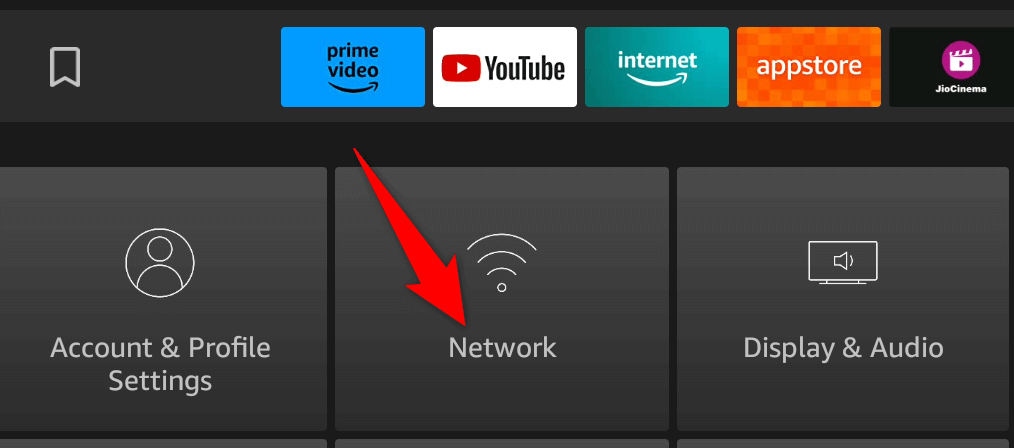
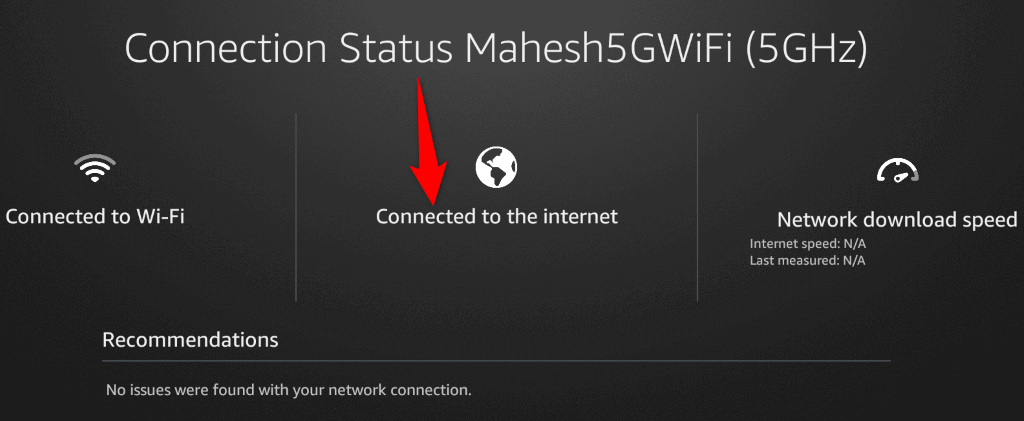
2.Перезагрузите маршрутизатор
Если ваш Fire TV подключен к сети Wi-Fi, но ваше потоковое устройство не имеет подключения к Интернету, возможно, у вашего маршрутизатора возникли проблемы с подключением. В этом случае выключите и снова включите маршрутизатор, чтобы устранить незначительные проблемы с ним.
Способ перезагрузки маршрутизатора зависит от того, какую модель вы используете. Большинство маршрутизаторов можно перезагрузить, нажав кнопку Питаниена устройстве. Вы также можете использовать выключатель розетки, чтобы выключить и снова включить маршрутизатор. Кроме того, некоторые маршрутизаторы позволяют выполнить перезагрузку, посетив страницу настроек маршрутизатора в веб-браузере и выбрав соответствующий вариант.
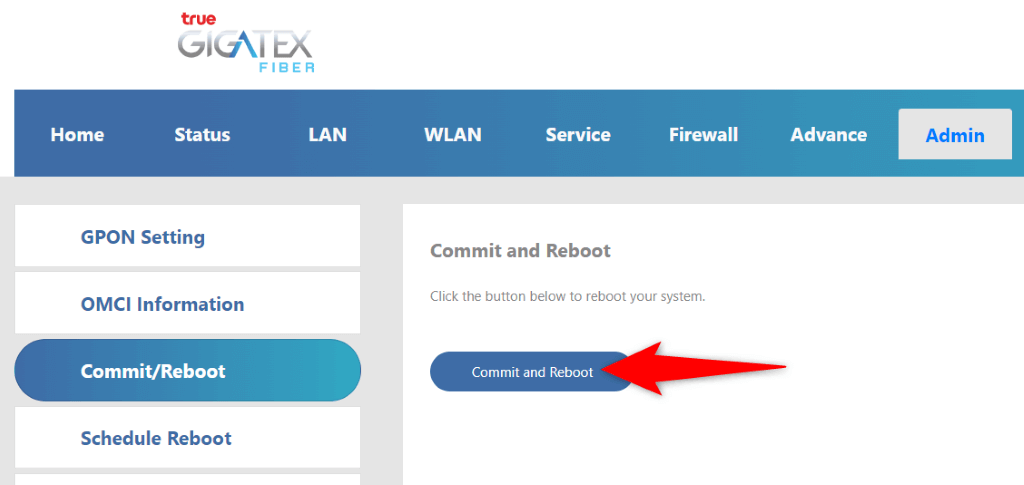
После перезагрузки маршрутизатора и восстановления подключения Wi-Fi попробуйте обновить программное обеспечение Fire TV.
3. Перезагрузите устройство Fire TV
В программном обеспечении вашего Fire TV могут быть незначительные сбои, из-за которых вы не сможете загружать новые обновления. В этом случае вы можете перезагрузите свое потоковое устройство исправить эти незначительные проблемы.
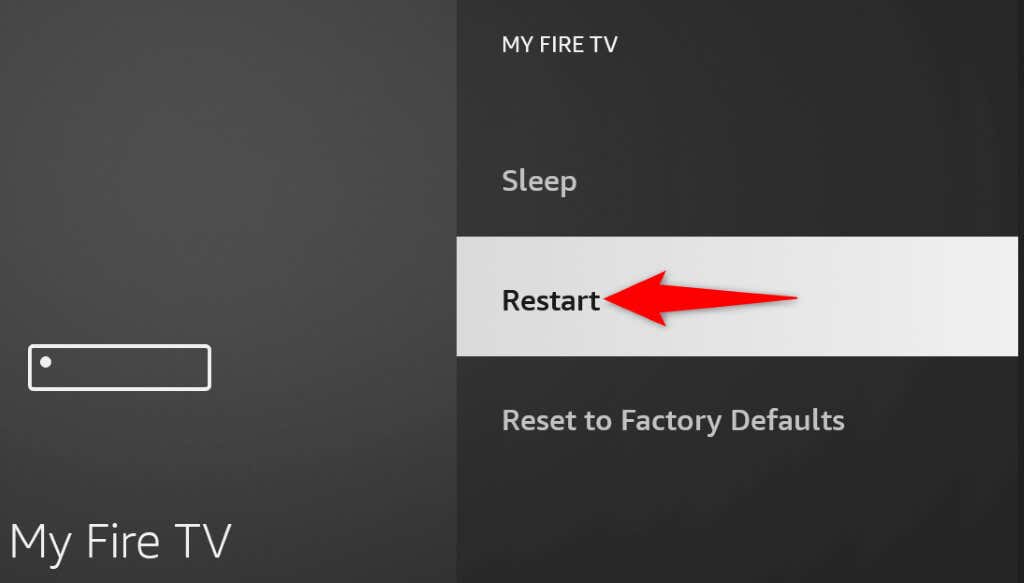
4. Попробуйте отключить и снова подключить Fire TV
Если проблема не решена после простой перезагрузки, отключите и снова подключите Fire TV к монитору или телевизору. Во время этого процесса вы также принудительно перезагрузите свое устройство, чтобы устранить проблемы с потоковым устройством.
5.Убедитесь, что на вашем Fire TV достаточно свободного места
Ваш Fire TV не обновляется, поскольку на вашем устройстве недостаточно свободного места для хранения файлов обновлений. Amazon рекомендует иметь на устройстве не менее 500 МБ свободного места, прежде чем пытаться загружать обновления.
Если у вас мало места, удалите ненужные файлы, чтобы освободить место. Вот как это сделать.
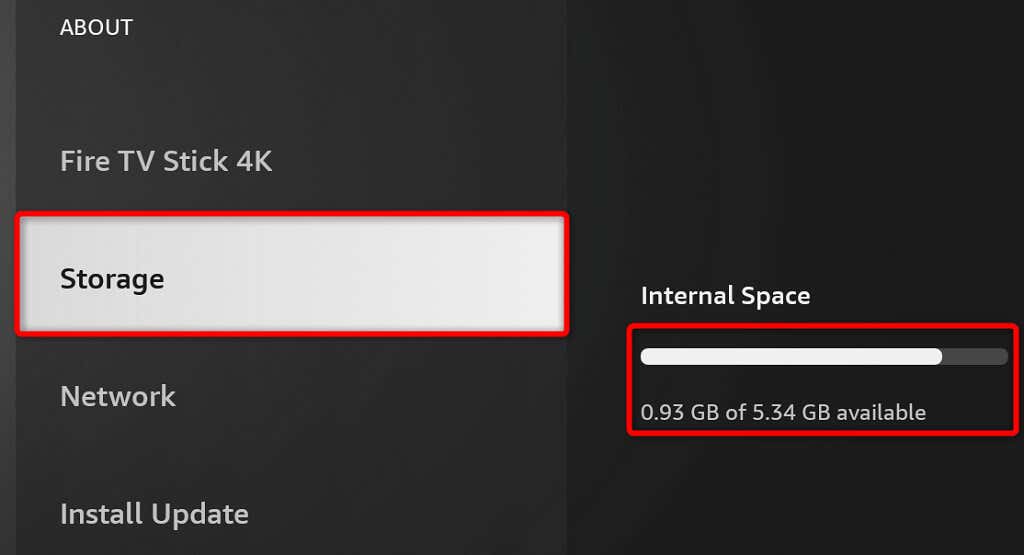
Если у вас недостаточно места для хранения данных, освободите место, удалив ненужные приложения.
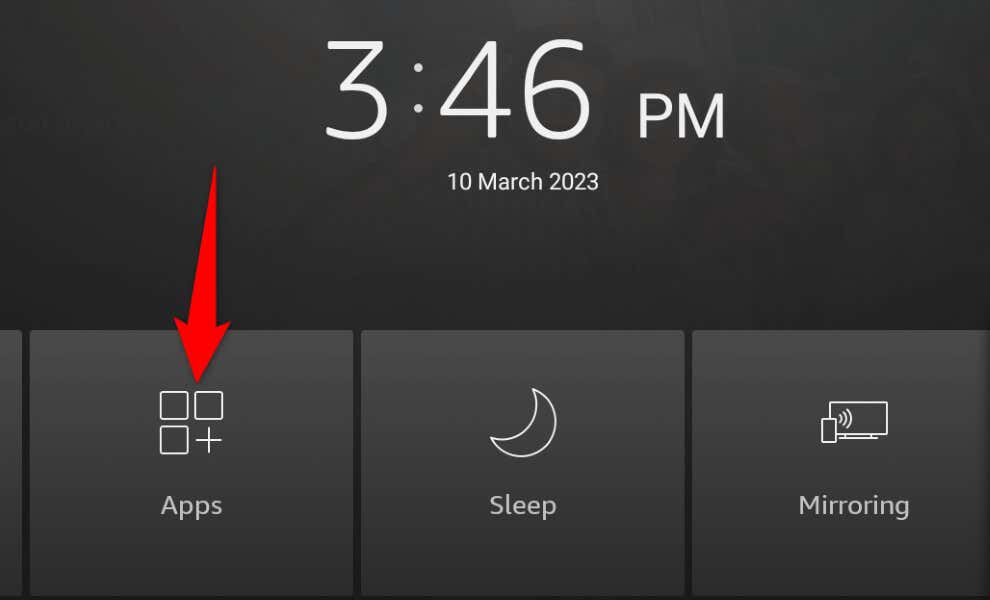
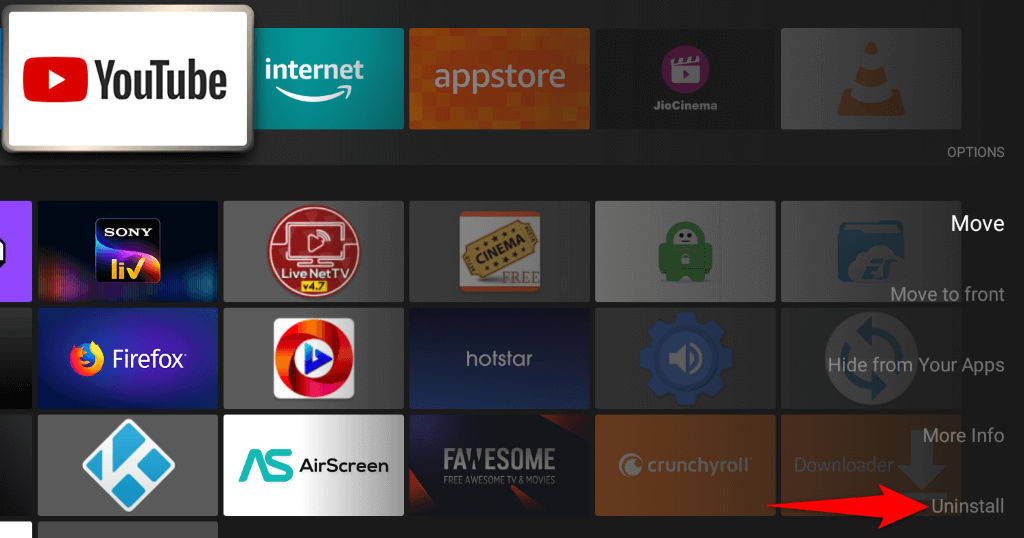
Повторите вышеуказанные шаги, чтобы удалить все ненужные приложения с вашего Fire TV.
6. Устраните проблемы с обновлением Fire TV, используя другой телевизор или монитор
Если обновления Fire TV не загружаются, используйте свое потоковое устройство с другим телевизором или монитором и посмотрите, решит ли это проблему.
Вы можете отключить Fire TV от текущего телевизора, подключить устройство к другому телевизору и запустить обновление программного обеспечения. Пока ваш Fire TV подключен к сети Wi-Fi, ваши обновления должны загружаться.
7. Сбросьте настройки Amazon Fire TV Stick до заводских настроек
Принесите настройки Fire TV к заводским настройкам по умолчанию, если ничего не помогает. Это помогает устранить любые проблемы с конфигурацией вашего потокового устройства, позволяя успешно загружать и устанавливать последние обновления программного обеспечения.
Обратите внимание, что сброс Fire TV означает потерю всех ваших пользовательских настроек и установленных приложений. Однако вы всегда можете изменить настройки и загружать все приложения в любое время.
При сбросе настроек Fire TV у вас есть два способа сделать это. Один из них — нажать и удерживать кнопки Назади Вправооколо 10 секунд. После этого ваш Fire TV начнет сбрасываться до заводских настроек.
Другой способ — использовать меню настроек Fire TV для выполнения сброса. Вот как это можно сделать.
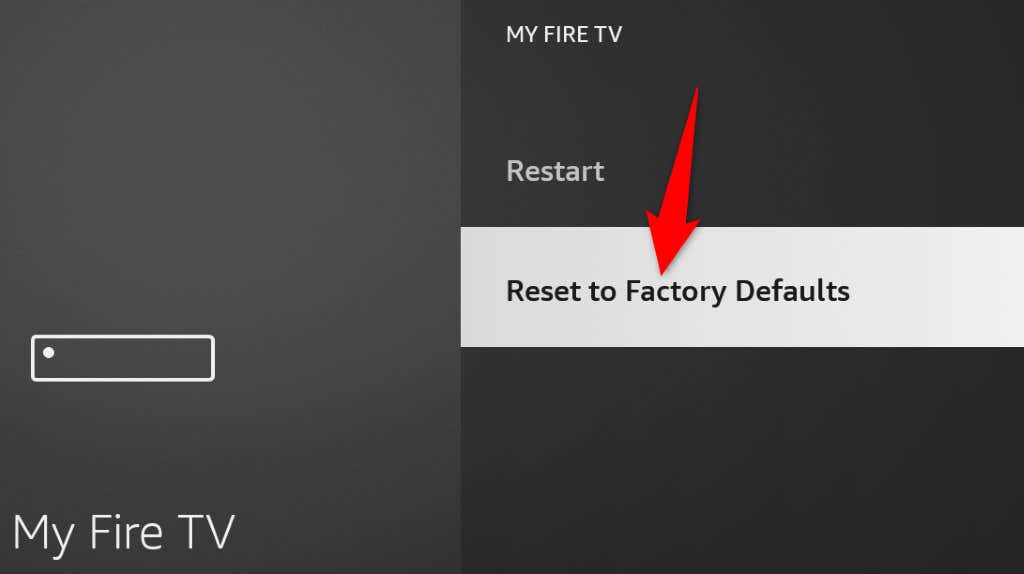
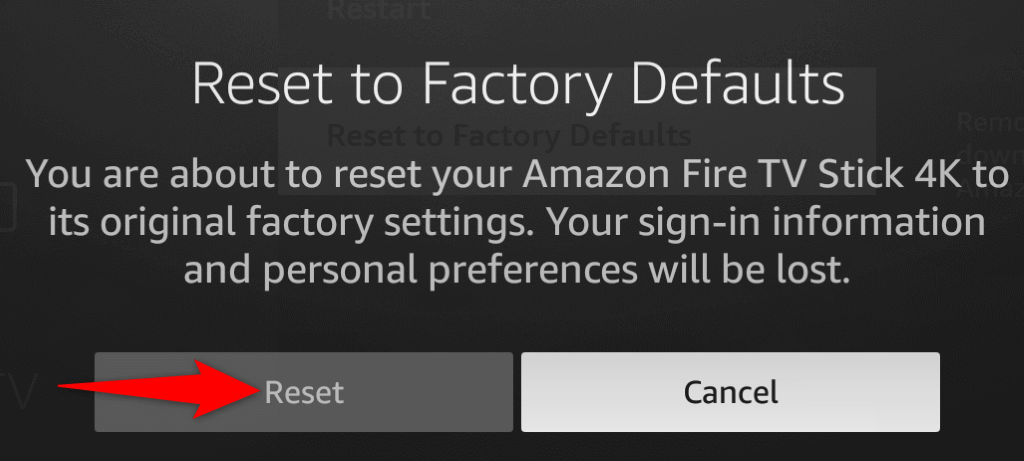
Устранение неполадокПроблемы с обновлениями программного обеспечения Fire TV
Ваш Fire TV не загружает и не устанавливает обновления программного обеспечения по многим причинам. Если вы столкнулись с этой проблемой и не можете получить последнюю версию программного обеспечения, описанные выше методы помогут вам решить вашу проблему.
После обновления Fire TV вы получите последние исправления ошибок и, возможно, новые функции, улучшение общего впечатления от потоковой передачи. Наслаждайтесь!
.